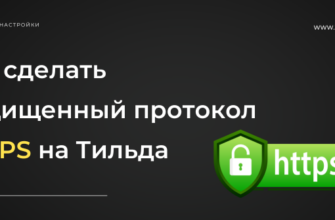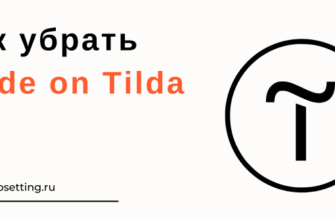В этой статье вы узнаете, как в Тильде сделать ссылку в зависимости от разных задач проекта. Я расскажу вам про особенности работы, о дополнительном функционале и даже как упростить рутинную работу в Tilda Publishing.
Другая страница
Чтобы вставить ссылку на другую страницу, вам необходимо добавить блок с кнопкой. Перейти в раздел «Контент». Укажите адрес в соответствующее поле.
Если вы указываете сайт не из своего проекта, указываете полный адрес: https://svobodalive.ru/.
А если вам нужно указать страницу из вашего сайта, можно использовать относительную: /test.
Блок в Тильде
У каждого блока есть свой уникальный ID, который создается автоматически при его создании.
Как его найти:
- Наведите мышкой на любой элемент блока для появления дополнительного функционала.
- Зайдите в раздел «Настройки». В самом низу найдите пункт «Block ID». При наведении его можно будет скопировать.
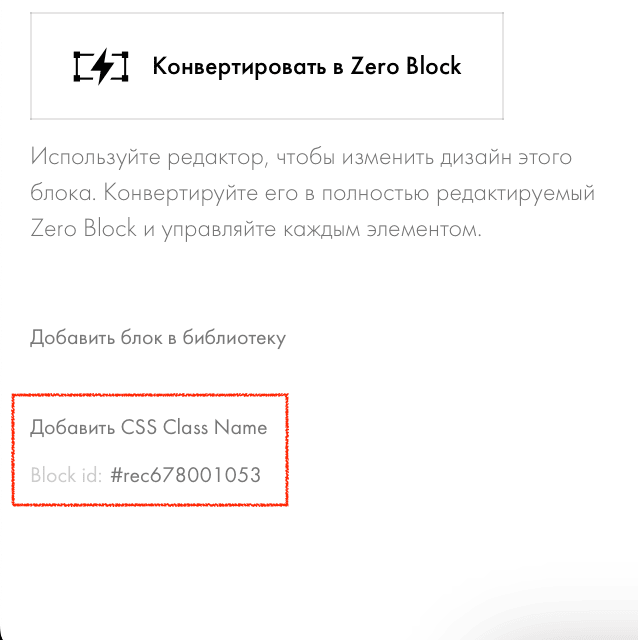
Как использовать:
Зная Block ID, мы можем использовать ее как полноценную ссылку в рамках одного лендинга. Добавлять в кнопки и в текст для перемещения пользователя в конкретное место на странице.
Важно! Рекомендую всегда использовать со связкой «Плавный скролл до локальной якорной ссылки» – T178. Так у пользователя не появится ощущений, что он резко перешел на другой сайт или страницу. А просто спустился ниже.
Блок на другой странице
Что делать, если нужно показать один и тот же блок на разных страницах? Первое, что приходит в голову – это копировать или добавлять блок заново. Но в Тильде предусмотрели эту ситуацию и облегчили задачу техническим специалистам.
Для этих целей был разработан Alias-блок. Он позволяет отображать оригинальный block на разных страницах без дополнительных настроек.
Важно! Оригинал и Aliasне работает на одной и той же странице. Применим в рамках одного проекта. Можно редактировать только оригинал.
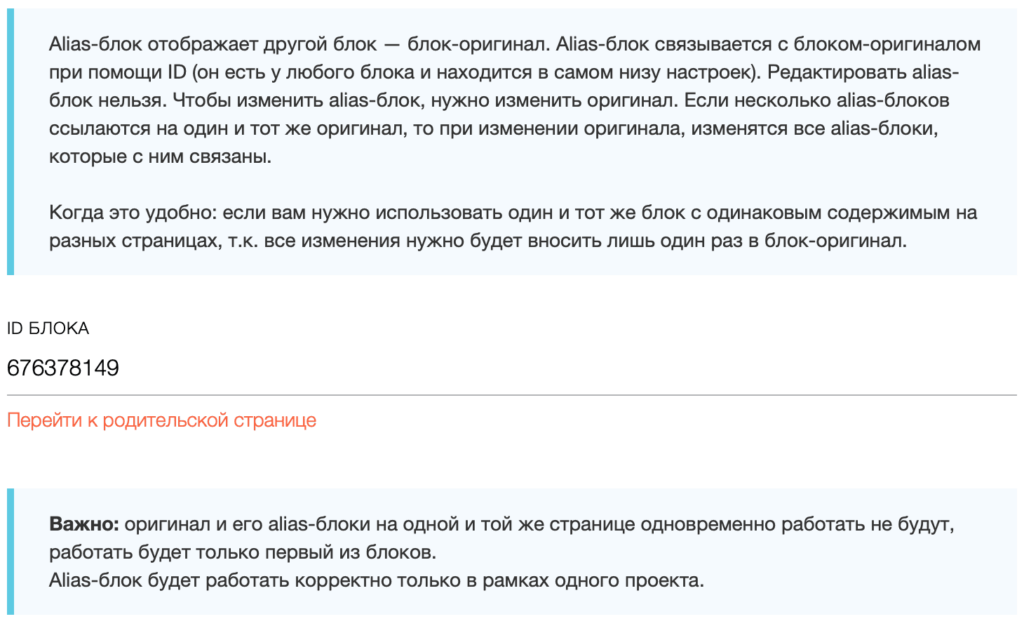
Как установить:
- Копируем ID block, как было показано выше.
- Добавляем на другую страницу T213.
- Переходите в Контент и вставляете в поле ID.
Мессенджер Ватсап
В Тильде можно установить ссылку на WhatsApp разными способами. С помощью:
- Номера телефона: +1 123 456 78 90.
- Личный профиль: https://wa.me/11234567890.
- Или в группу: https://chat.whatsapp.com/JV9jcltKLYFDXsimwp0kI6.
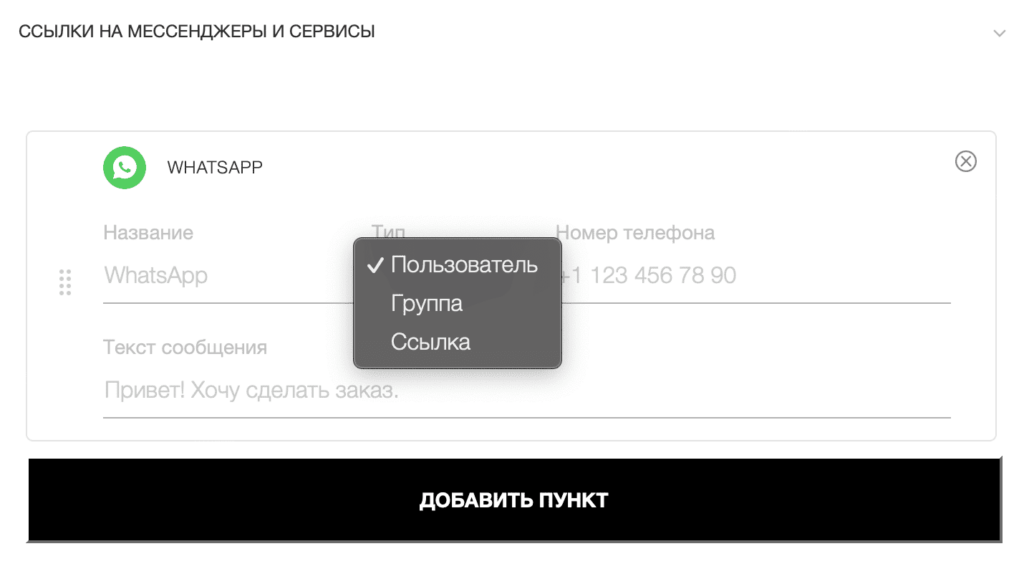
Вместо цифр из примера подставляете ваш мобильный, и ссылка готова.
Для получения адреса группы выполните следующее:
- Зайдите в ватсап.
- Перейдите в группу, которой хотите поделиться.
- Нажмите на название. Пролистайте вниз и найдите фразу: «Пригласить в группу».
Остается разместить на лендинге. Есть основные способы:
- Шапка – ME301.
- Подвал – FT201.
- Любой текст.
- Блоки с социальными сетями – SM102 и SM103.
- Создать индивидуально в Zero Block.
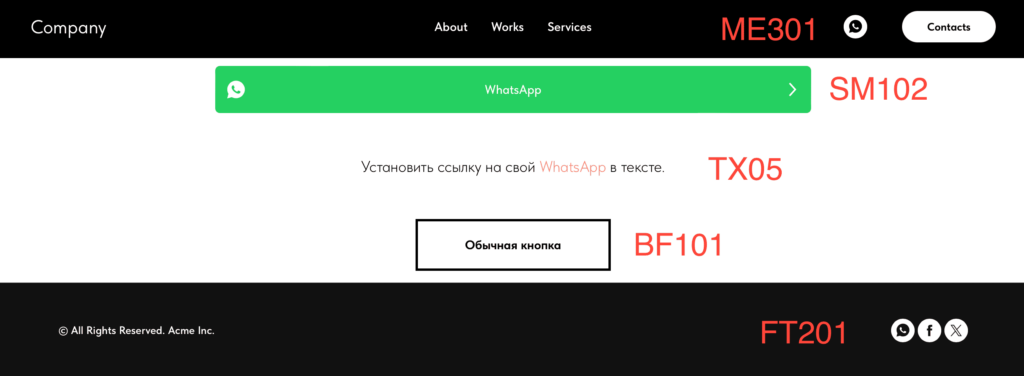
Как добавить ее в текст, читайте в следующем абзаце.
Мессенджер Телеграмм
Ссылка для перехода в Telegram выглядит следующим образом: https://t.me/ИМЯ_ПОЛЬЗОВАТЕЛЯ.
Для ее получения зайдите в свой Телеграм → Настройки → Мой аккаунт → Имя пользователя. Если у вас оно не заполнено, необходимо это сделать.
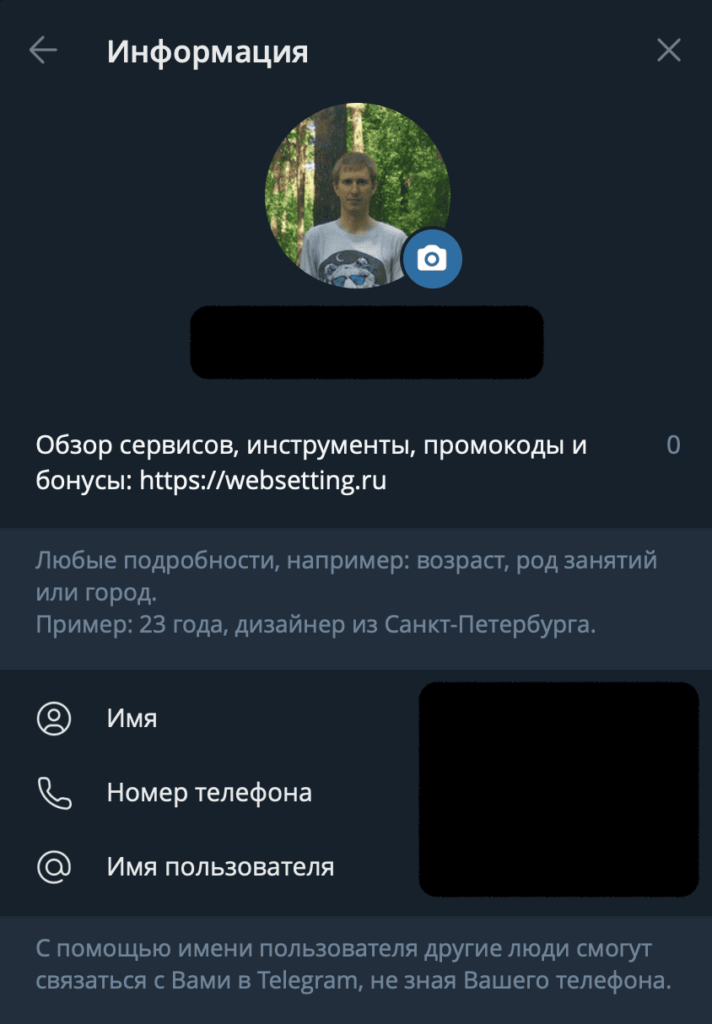
Далее ее нужно разместить на сайте. Для этого есть 5 основных способов:
- Блок социальных сетей SM102.
- Ссылка на соцсети SM103.
- Любой текстовый блок. Например, TX05.
- Любая кнопка из шаблона. Например, BF101.
- Создать свой вариант, с помощью Zero Block.
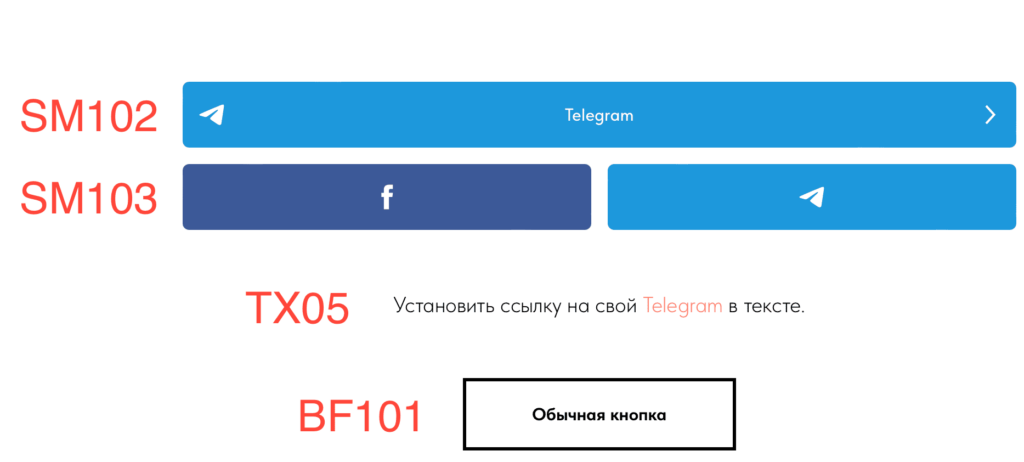
Как настроить:
- Для различных кнопок. Вам нужно добавить получившуюся ссылку в раздел контент.
- Чтобы вставить в текст, переходите в Контент → выделяете фрагмент текста → нажмите на символ 🔗 → укажите ссылку → Применить.
- В Zero Block логика будет абсолютно такая же.
На скачивание файла
Если вам нужно добавить на лендинг ссылку на скачивание файла, рекомендую использовать кнопки BF802N и BF803N.
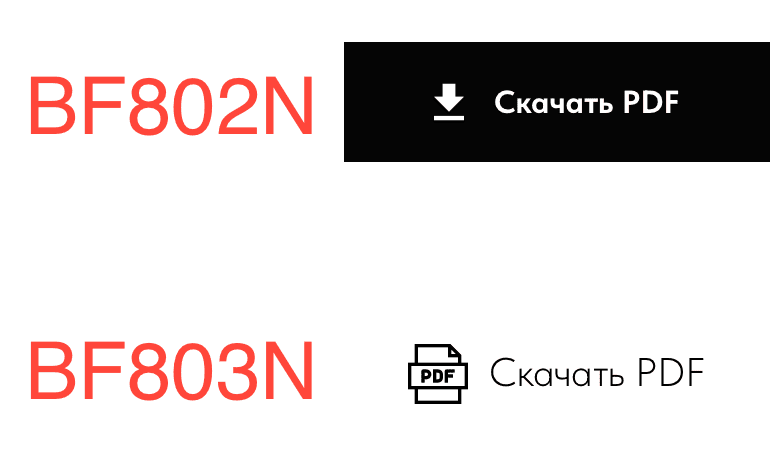
Преимущества:
- Добавление неограниченного количества кнопок с разными файлами для скачивания.
- Возможность загружать свою иконку.
- Прописывать тип файла для иконки.
- Пользователям легче воспринимать кнопку.
- Возможность открывать файл в новом окне.
- Настройка не требует сложных технических знаний.
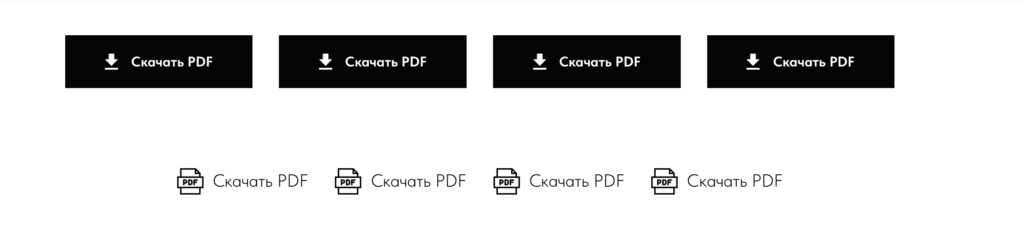
Как настроить:
- Загружаете файл на любой облачный сервис: Яндекс Диск, Google Drive, Dropbox и т.д.
- Добавляете блок BF802N или BF803N.
- В настройках вставляете ссылку в соответствующее поле.
- Прописываете название, указываете формат файла (для BF803N) и при необходимости загружаете иконку.
- Визуально оформляете блок под персональный дизайн лендинга.
- Сохраняете и публикуете страницу.